Las tablas de tasa de costo sirven para definir distintos modos de pago a los recursos, de acuerdo al tipo de tarea que estos vayan a realizar.
Los campos Tabla de tasas de costo proporcionan opciones qué tabla de tasas de costo se puede usar para los recursos asignados a una tarea.
COMO CREAR
Se crea el recurso, se le definen las tasas de pago, se asignan a las tareas y desde las vistas Uso de tareas o uso de recursos buscas la asignación le das clic derecho. Información de la asignación y allí encuentras la opción tasa de costo
DIFERENTES TASAS DE COSTO
Un recurso puede tener diferentes tasas de costo, éstas pueden ser de dos maneras:
• Diferentes tasa de costo en períodos diferentes.
• Diferentes tasa de costo para trabajos diferentes.
Establecer diferentes tasas de costo en períodos diferentes:
1. Doble clic sobre el recurso al cuál vamos a modificar las tasas de costo. Se abrirá el cuadro de diálogo Información del recurso.
2. La pestaña Costos tiene una tabla donde la primer fila está reservada para los valores que hemos ingresado en la Hoja de recursos (Si es que lo hemos hecho).
3. En la segunda fila de la columna Fecha efectiva se despliega un calendario para que marquemos la fecha a partir de la cuál este recurso se va a regir por una tasa diferente.
Establecer diferentes tasas de costo para trabajos diferentes:
1. Doble clic sobre el recurso al cuál vamos a aplicar nuevas tasas de costo. Se abrirá el cuadro de diálogo Información del recurso.
2. En la pestaña Costos tenemos 5 tablas de costos, la predeterminada es la pestaña A, pero podemos definir otras tasas en las pestañas B, C, D y E. Observar que también podemos definir en cada una distintos costos para distintas fechas.
3. Por defecto, cuando asignamos un recurso a una tarea, este se rige por la tabla A. Para cambiar la tabla de tasas de costo cuando lo asignamos a una tarea en particular debemos ir a la vista Uso de tareas.
4. Buscar la tarea en la cuál queremos cambiar la tasa para el recurso y sobre el recurso hacer doble clic para que se abra el cuadro Información de la asignación.
5. En el cuadro de diálogo, en el campo Tabla de tasas de costo, desplegar el menú y elegir la tabla por la cuál se regirán los costos de este recurso en esta tarea.
BIBLIOGRAFÍA
http://www.aulaclic.es/project-2007/t_7_3.htm
LA LÍNEA BASE
DEFINICIÓN
Una línea de base es un grupo de aproximadamente 20 puntos de referencia principales (en cinco categorías: previsiones de fechas de inicio, fechas de finalización, duraciones, trabajo y costos) que puede definir para registrar el plan de proyecto original una vez finalizado y depurado. Conforme avanza el proyecto, puede definir otras líneas de base (hasta un total de 11 para cada proyecto) para medir los cambios realizados en el plan. Por ejemplo, si el proyecto tiene varias fases, puede guardar una línea de base distinta al final de cada fase para comparar los valores previstos con los datos reales.
Como la línea de base proporciona los puntos de referencia con los se compara el avance real del proyecto, ésta debe incluir los cálculos más optimistas para la duración de las tareas, las fechas de comienzo y finalización, los costos y otras variables del proyecto que desee supervisar. La línea de base puede representar también una obligación contractual del proyecto.
La información de línea de base que difiere sistemáticamente de los datos actuales puede ser una indicación de que el plan original ya no es preciso, debido probablemente a que debe revisarse el alcance del proyecto o a un cambio en la naturaleza del mismo. Puede modificar o rediseñar la línea de base en cualquier momento del proyecto, si las partes interesadas del proyecto están de acuerdo en que la diferencia justifica este cambio. Es posible que le resulte especialmente útil definir varias líneas de base para proyectos de larga duración o proyectos en los que la línea de base ha resultado irrelevante debido a cambios importantes en las tareas o costos programados.
La línea de base (plan previsto) me permite capturar toda la información del proyecto con el fin de poderla comparar con el avance real del mismo. Guarda duración, costos, fechas de inicio y finalización, asignaciones y recurso del proyecto de cada una de las tareas antes de que inicie el proyecto, todos estos datos servirán como punto de referencia para los cambios que se irán dando conforme el proyecto avanza.
Un plan provisional es un conjunto de datos actuales del proyecto que se guarda una vez que comienza el proyecto, y que puede comparar con la línea de base para evaluar la marcha del proyecto. Un plan provisional sólo contiene dos tipos de información: las fechas de comienzo y las fechas de finalización actuales de las tareas. Puede definir hasta 10 planes provisionales para un proyecto. Si necesita mantener un registro de una gran cantidad de datos del proyecto durante la fase de diseño, es aconsejable que defina varias líneas de base en lugar de usar planes provisionales. Por ejemplo, tal vez desee definir una línea de base en cada hito principal de diseño. Posteriormente, si necesita guardar únicamente las fechas de comienzo y finalización de las tareas una vez iniciado el proyecto, puede definir varios planes provisionales. Por ejemplo, tal vez desee definir un plan provisional cada mes o cada trimestre.
DEFINIR UNA LÍNEA DE BASE
1.- En el menú Ver, haga clic en Diagrama de Gantt.
2.- Si va a definir una línea de base para tareas específicas, seleccione las tareas, incluidas las subtareas y las tareas de resumen, que desea incluir en el plan de línea de base. (Si va a definir una línea de base para todo el proyecto, omita este paso).
Sugerencia Para seleccionar tareas contiguas, presione MAYÚS y haga clic en la primera y en la última tarea que desee. Para seleccionar tareas que no están contiguas, presione CTRL y haga clic en cada una de las tareas que desee. Puede seleccionar hasta 10 tareas a la vez.
3. En el menú Herramientas, elija Seguimiento y, a continuación, haga clic en Establecer línea de base.
4. Haga clic en Establecer línea de base y, a continuación, seleccione la línea de base que desea definir.
5. En Para, siga uno de estos procedimientos:
• Para definir la línea de base para todos los datos del proyecto, haga clic en Proyecto completo.
• Para definir la línea de base sólo para las tareas que ha seleccionado en la vista Diagrama de Gantt, haga clic en Tareas seleccionadas.
En Resumir líneas de base, seleccione el modo en que desea resumir los datos de línea de base:
• Para todas las tareas de resumen Active esta casilla de verificación si desea que los datos de línea de base actualizados de las tareas seleccionadas se resuman en las tareas de resumen correspondientes. De lo contrario, los datos de línea de base de las tareas de resumen puede que no reflejen exactamente los datos de línea de base de las subtareas.
• De subtareas a tareas de resumen seleccionadas Active esta casilla de verificación si desea que los datos de línea de base de las tareas de resumen seleccionadas se actualicen para reflejar la supresión de subtareas y las tareas agregadas para las que ha guardado previamente valores de línea de base.
Nota Si ha seleccionado tanto subtareas como sus tareas de resumen, active ambas casillas de verificación.
GUARDAR UNA LÍNEA BASE Y/O PLAN PROVISIONAL
Para abrir el cuadro de diálogo debemos ir al menú Herramientas → Seguimiento → Establecer línea base…
Se abrirá el cuadro de diálogo Establecer línea de base.
1* Línea de base: Para guardar una línea de base esta opción debe estar tildada. Podemos guardar hasta 11 líneas de base por cada proyecto.
Plan provisional: Para guardar un plan provisional debe estar tildada esta opción. Al igual que la línea base podemos guardar hasta 11 planes provisionales.
2* Podemos guardar tanto líneas de base como planes provisionales para todo el proyecto ó para las tareas que hayamos seleccionado previamente. Al tildar esta opción se habilitan otras opciones adicionales.
Resumir líneas de base. En estas opciones definimos si los cambios en las tareas seleccionadas se resumen en tareas de resumen del proyecto. Podemos optar por: Para todas las tareas de resumen, los cambios en las tareas seleccionadas se reflejan en todas las tareas de resumen de antecesores de la línea de base o De subtareas a tareas de resumen seleccionadas, los cambios en subtareas inmediatas se reflejan en la tarea de resumen de la línea de base seleccionada.
Nota: Una vez guardada la línea de base los datos guardados pasan a ser “datos previstos” son los datos en el momento en el que se guardó la línea de base Y “datos reales”, son los datos con la información real del progreso según la información de seguimiento que vayamos incorporando.
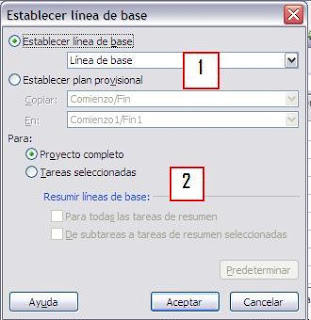
BIBLIOGRAFÍA
http://office.microsoft.com/es-mx/project-help/crear-o-actualizar-una-linea-de-base-o-un-plan-provisional-HA010156784.aspx#BM2
http://www.aulaclic.es/project-2007/t_7_3.htm




No hay comentarios:
Publicar un comentario